Într-o zi, unul dintre clienții care le-am lucrat la construirea bazei de cunoștințe pe platforma MS SharePoint. Conducerea companiei ne-a cerut, cât mai curând posibil pentru a lansa baza de cunoștințe și timpul să aștepte pentru dezvoltarea MS SharePoint nu a fost finalizată. Am propus o soluție temporară - pentru a crea pe baza „un dosar de rețea» MS Office această bază de cunoștințe.
Mai târziu, mă gândesc la asta și vorbesc cu mulți alți clienți, am constatat că multe companii din Romania, aceasta este o soluție temporară la o permanentă și vitală.
În acest articol vom vorbi despre modul în care să îmbunătățească eficiența „Network Folder» MS Office și cum de la ea pentru a face un instrument foarte util - Baza de cunoștințe Corporate. În acest articol vom atinge pe doar o parte tehnică a întrebării și nu sa atins pe probleme legate de „factorul uman“, cum ar fi motivația, cultura corporativă, KPI-uri, etc.
Sperăm că multe companii vor beneficia de această experiență.
Teoria inevitabilă Bit
Pentru a face o bază de cunoștințe de lucru, este necesar să se aibă pe cineva în ea să aibă cunoștințe sub formă de informații, și cineva rapid și eficient găsi informațiile de care aveți nevoie - nevoie de utilizatori.
Întrucât anterior numai ierarhia utilizată pentru a organiza informații, așa-numitul ontologie (dacă cineva a intrat în bibliotecă vechi, ai putea să acorde o atenție la dosar carte - care este ierarhia clasică), dar acum a adăugat „Tag-uri.“ Figurat, diferența dintre aceste două abordări, prezint modul următor. În cazul în care ierarhia - este corect geometric de a face pista de asfalt, tag-uri - aceasta este calea călcată de oameni, atunci când oamenii trec printr-un traseu mai scurt, mai degrabă decât calea.
Folderul de rețea se va subfoldere de fapt. Este de dorit să se dezvolte un cadru în avans, pentru a coordona cu toate părțile interesate și să adopte autoritățile superioare.
Adăugarea de fișiere în „dosarul de rețea“
Inevitabilă este necesitatea de a efectua operațiuni suplimentare pe fișiere, astfel încât să le puteți găsi cu ușurință. În cazul în care acest lucru (fișiere de corecție) pentru a pune în aplicare cultura corporativă și a proceselor de afaceri, va fi o regulă simplă și util, care va simplifica căutarea și face mai eficient și mai rapid.
Fiecare fișier în baza de cunoștințe este atribuit unui anumit set de parametri care sunt specificate în câmpurile de metadate corespunzătoare (a se vedea. Figura).
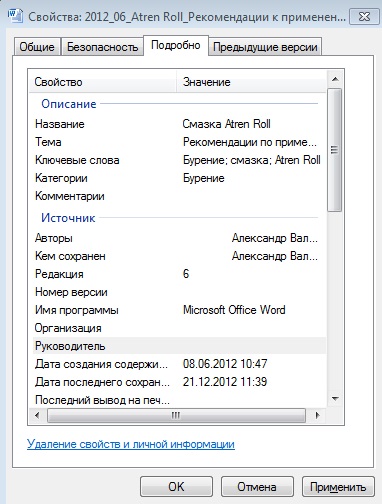
câmp metadata utilizat [în paranteze sunt exemple de valori]
editarea tag-uri se face prin proprietăți de fișier, tab-ul „Detalii“ (a se vedea. Inset de mai sus).
Important! Adăugarea de tag-uri este posibilă numai în fișierele MS Office și nu se poate face acest lucru într-un fișier PDF, desene. În acest caz, este recomandat pentru a insera fișiere de date ca obiecte în documente MS Office (MS Word, MS Excel).
Dacă este necesar, puteți configura sincronizarea automată a folderelor pe folderul local de rețea de calculatoare angajat. În acest caz, un dosar de rețea va fi întotdeauna fișierele relevante vor dispărea și necesitatea de a copia manual fișierele într-un dosar de rețea. În acest caz, în mod corect distincția între dreptul de acces la dosarele pot fi create pentru dosare de lucru individuale ale fiecărui angajat pe o partajare de rețea, care nu se va gândi la faptul că angajatul nu este furnizat toate informațiile de la concediere.
Caută fișiere în „folder de rețea» MSOffice
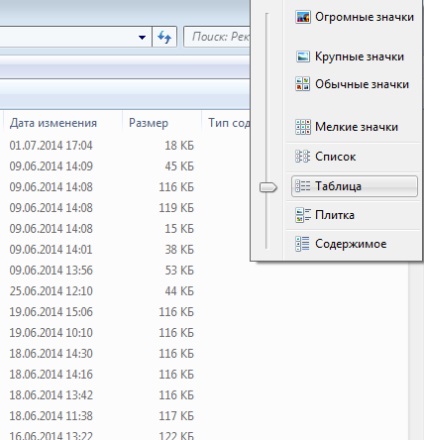
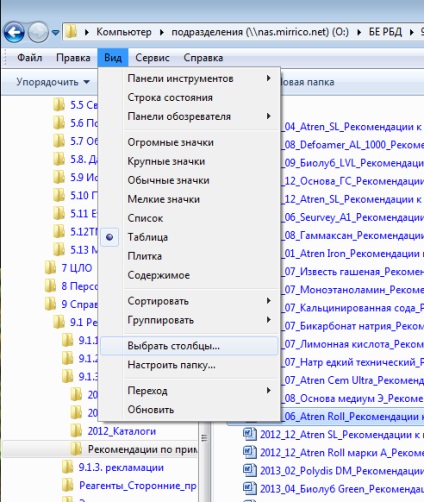
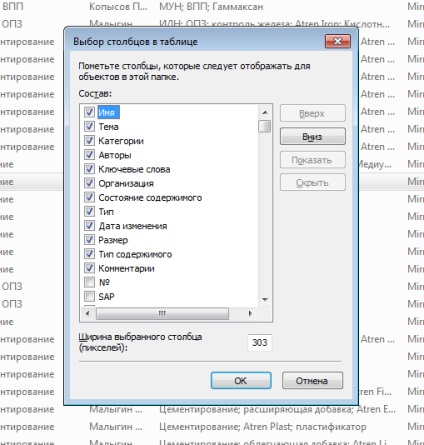
Secvența coloanelor afișate și lățimea lor poate fi reglată prin cursorul prin „tragere“.
Găsirea documentelor relevante în Baza de cunoștințe
Căutați datele necesare în două moduri:
- Utilizați caseta de căutare pe fragmente din numele fișierului sau câmpuri de metadate conținut
- în tabelul de filtrul de incluziune
Căutați utilizând caseta de căutare
Prima versiune a căutării utilizând caseta de căutare a este cunoscută pentru tine și este folosit pentru a căuta numele fișierului. În caseta de căutare, puteți introduce un nume de fișier sau fragmente, folosind atunci când este necesar operatorii SAU, SI, NU, în mod necesar în scris cu majuscule. De exemplu, o căutare pentru «NU Aqualock» va da toate documentele cu excepția celor ale căror nume conțin fragmentul «Aqualock» - este căutarea pentru numele fișierului.

Solicitare de pe teren „Cuvinte cheie“, introduse fără spații, de exemplu, „Cuvinte cheie: RIR“ (a se vedea figura).

Dacă ați introdus numele corect al câmpului în cerere și a pus două puncte, apoi scrisorile de interogare vopsite în culoarea albastră, se confirmă faptul că valorile selectate se vor baza pe conținutul câmpurilor de metadate corespunzătoare, mai degrabă decât prin nume de fișier.
Pentru a anula toate rezultatele de căutare și apoi pur și simplu deschide dosarul în structura de directoare este suficientă fereastră pe faceți clic pe stânga o dată pe folderul dorit. De asemenea, puteți da clic pe simbolul „x“ în caseta de căutare.
Căutare după filtre
Pentru a utiliza filtre în modul de afișare a fișierului de masă, trebuie să mutați cursorul în antetul coloanei și faceți clic pe triunghiul care apare în dreapta numelui (vezi imaginea).
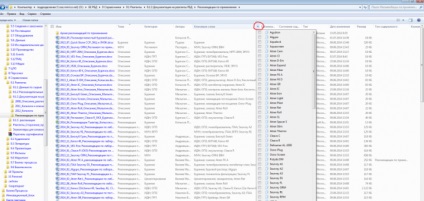
În continuare, trebuie doar să selectați datele pe care doriți. Lucrul cu filtre în fereastra de folder în același mod ca și în Microsoft Excel.
Filtrele pot cuprinde mai multe domenii, de fiecare dată reducând numărul rezultatelor selectate.
Pentru a reseta toate filtrele incluse și din nou doar suficient pentru a deschide dosarul în structura de foldere de pe fereastra din stânga, faceți clic o dată pe directorul dorit.
Chiar și cu o „locație de rețea» MS Office, puteți construi o bază de cunoștințe foarte bune corporative, ai nevoie doar dorința de a face acest lucru, face un pic de cunoștințe și efort.
Mult noroc pentru afacerea ta!